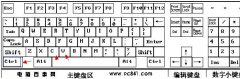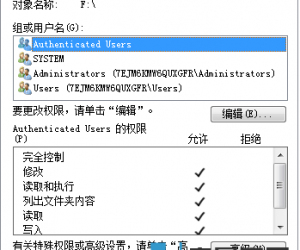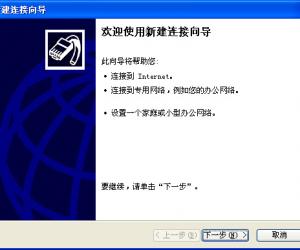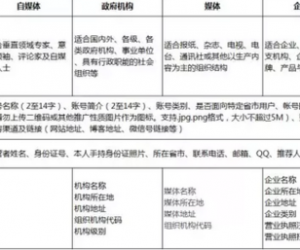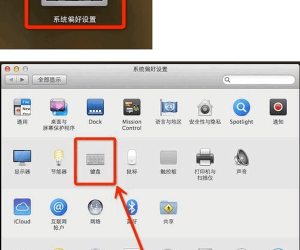浏览器怎么设置主页和锁定主页 浏览器设置主页和锁定主页的教程图解
发布时间:2017-03-17 17:15:45作者:知识屋
浏览器怎么设置主页和锁定主页 浏览器设置主页和锁定主页的教程图解 浏览器主页是打开浏览器时,自动跳转到的页面,那么浏览器如何设置主页呢?本文小编介绍浏览器设置主页的方法。
浏览器设置主页和锁定主页的方法
1.打开360浏览器,如果之前没有作过主页设置,一般默认打开的是360导航,此时可以看到浏览器会自动跳转到当前设置的主页,小编的主页目前是360导航
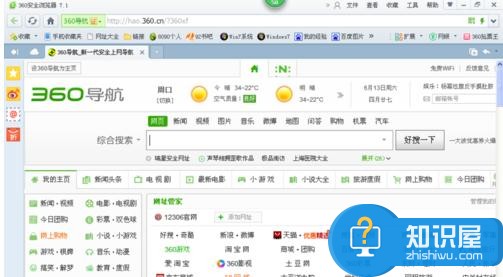
2.360安全浏览器的菜单栏包含文件、查看、收藏、工具、帮助等,每一个菜单都包含着很多的操作,使用起来很方便,设置主页要找到“工具”按钮,点击该按钮,会弹出下拉列表
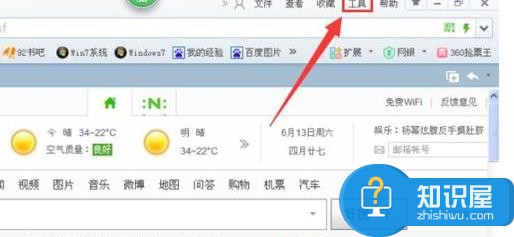
3.在工具栏的下拉列表中,包含了历史、下载器、广告过滤、清除上网痕迹、自动刷新、代理服务器、开发人员工具、设置为默认浏览器、切换多窗口模式、Internet选项、设置选择等,这里点击最后一个“选项”,点击会进入到360的设置页面
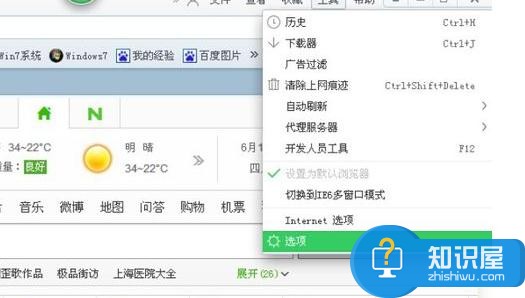
4.打开选项,进入到选项设置界面,在基本设置里,第一项就是“启动时打开”选项,这里就包含了设置主页和锁定主页,可以看到目前电脑的主页是hao.360.cn,这就是360导航的网址链接
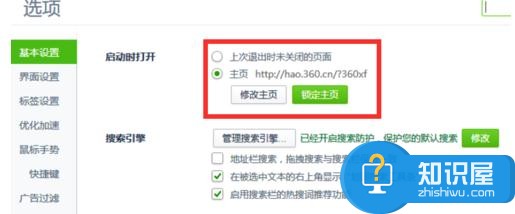
5.然后在“启动时打开”栏目中,点击下方“修改主页”按钮,接着会弹出主页设置对话框,目前显示是360的导航网址,在这里进行修改才能重新设置主页
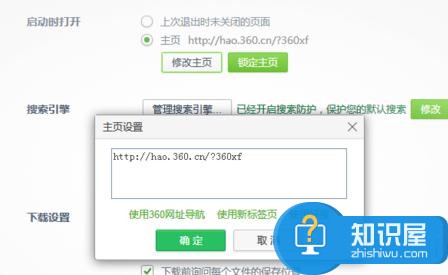
6.这里我们以“百度一下”作为浏览器的主页,百度的网址是baidu.,于是在输入框删除之前的网址,输入baidu.,然后点击“确定”
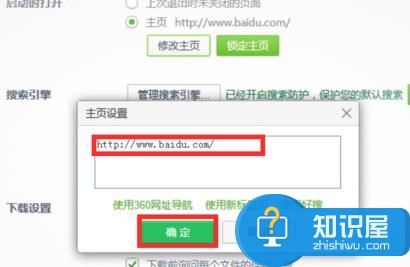
7.修改过后,我们可以看到主页已经更改为百度的网址链接,此时主页设置已经操作成功,下次打开360浏览器的时候就会自动弹出百度的首页。
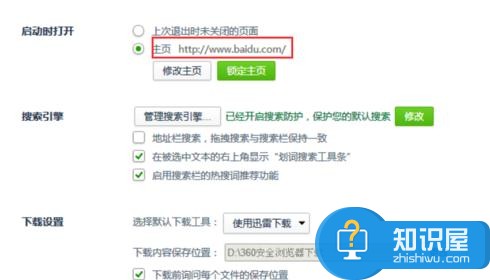
以上就是浏览器设置主页和锁定主页的教程,希望大家可以学会。
知识阅读
软件推荐
更多 >-
1
 一寸照片的尺寸是多少像素?一寸照片规格排版教程
一寸照片的尺寸是多少像素?一寸照片规格排版教程2016-05-30
-
2
新浪秒拍视频怎么下载?秒拍视频下载的方法教程
-
3
监控怎么安装?网络监控摄像头安装图文教程
-
4
电脑待机时间怎么设置 电脑没多久就进入待机状态
-
5
农行网银K宝密码忘了怎么办?农行网银K宝密码忘了的解决方法
-
6
手机淘宝怎么修改评价 手机淘宝修改评价方法
-
7
支付宝钱包、微信和手机QQ红包怎么用?为手机充话费、淘宝购物、买电影票
-
8
不认识的字怎么查,教你怎样查不认识的字
-
9
如何用QQ音乐下载歌到内存卡里面
-
10
2015年度哪款浏览器好用? 2015年上半年浏览器评测排行榜!